【無料】バレンタイン動画の作り方とおすすめ動画編集アプリ5選【2026年最新版】

2月の一大イベントと言えばバレンタインですね。印象に残るバレンタインにしたいけど何をすればいいのか分からない、毎年チョコレートを贈るだけで特別感がない、など悩んでいる方もいるかと思います。
そのような方におすすめなのが世界に一つしかないバレンタイン動画です。
オリジナルのバレンタイン動画は気持ちが伝わりますし、なんと言っても思い出として残すことができます。
面と向かって素直な気持ちを伝えるのは恥ずかしいし、うまく伝えられるかどうか分からないなどの不安がありますが、動画なら何度でも撮り直しや編集ができるので、気持ちをしっかり伝えることができますよ♪
また、エフェクトなどを使うととてもおしゃれで素敵なビデオに仕上げることができます。
そこで今回は、バレンタインのメッセージ動画が作れるおすすめアプリを 5 選とその作り方をご紹介します。ぜひ参考にしていただき、特別な人を喜ばせてあげてくださいね。
目次:
- バレンタイン動画とは?
- バレンタイン動画が作れるおすすめアプリ 5 選
- 1位.豊富な機能と素材で簡単におしゃれなバレンタイン動画が作れる「PowerDirector」
- 2位.各種 SNS に対応したバレンタイン動画やスライドショーが作れる「LightMV」
- 3位.無料素材が豊富でスタイリッシュなバレンタイン動画が作れる「InShot」
- 4位.フィルターでおしゃれなバレンタイン動画が作れて操作が簡単な「CapCut」
- 5位.ユニークなエフェクトでバレンタイン動画が作れて動画の圧縮もできる「Video Show」
- 簡単かわいい!バレンタインのメッセージ動画を作る方法
- まとめ
バレンタイン動画とは?
バレンタインは、恋人たちや片思いの相手がいる方はもちろん、友達や家族に日頃の感謝や愛情を伝えるいい機会です。
また、バレンタインデーに SNS でバレンタイン動画を投稿してフォロワーに感謝を伝えたり、イベントを盛り上げたりするのもよいでしょう。
最近では、スマホで撮影した動画や写真をアプリに読み込み、簡単にエフェクトなどを入れるだけで、本格的なオリジナルバレンタイン動画などが作れてしまうアプリがたくさんあります。
また、作成後、LINE やインスタなどに直接シェアできたりもするので、とても便利です。
動画であれば、カードに沿えた感謝の言葉よりインパクトもありますし、気持ちも伝わりやすいですよね。
次項では、そんなバレンタインのメッセージ動画を手軽に作れるおすすめ動画編集アプリを 5 選ご紹介します。
バレンタイン動画が作れるおすすめアプリ 5 選
1位.豊富な機能と素材で簡単におしゃれなバレンタイン動画が作れる「PowerDirector」

PowerDirector(パワーディレクター)は、動画編集に必要な基本機能が揃っている上、他のアプリではあまり見かけないマルチトラックや 4K 編集機能、文字起こし機能など、プロ並みの動画編集を可能にする機能が豊富に搭載されています。
スキルや経験に関係なく、かんたんな操作で動画の編集を行うことができ、AI による自動編集機能で、動画編集の経験が無い人でも簡単に本格的な動画をつくることができます。
もちろんテンプレートやスタンプ、エフェクトなども豊富で、季節やテーマごとに充実しているので、バレンタインに限らず様々な季節やイベントのビデオをつくることができます。
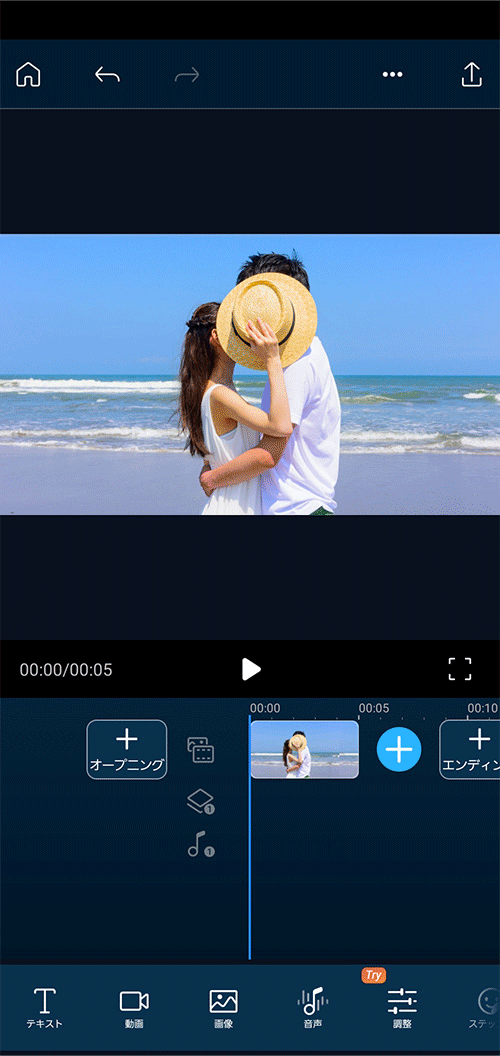
▲ 操作画面がとっても簡単!スタンプやエフェクトを入れるだけでおしゃれなバレンタインビデオが完成♪
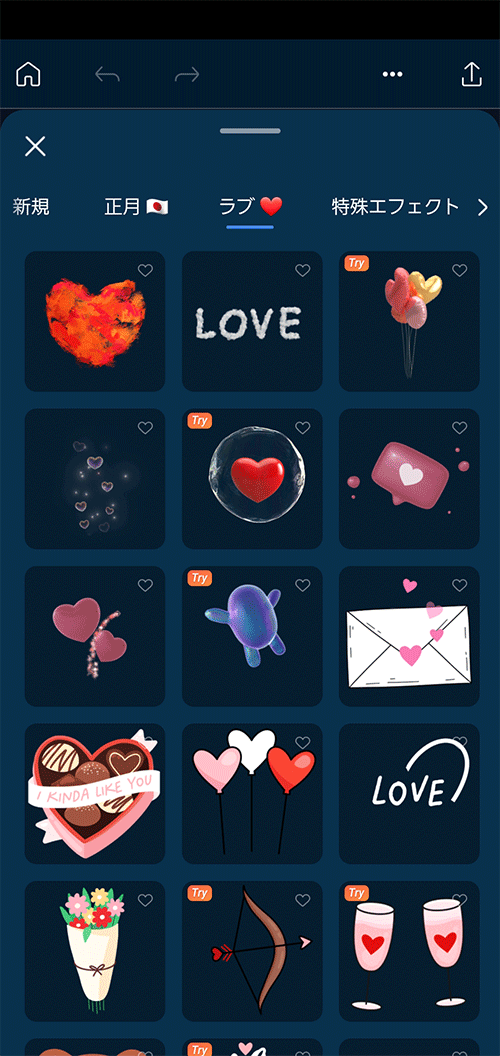
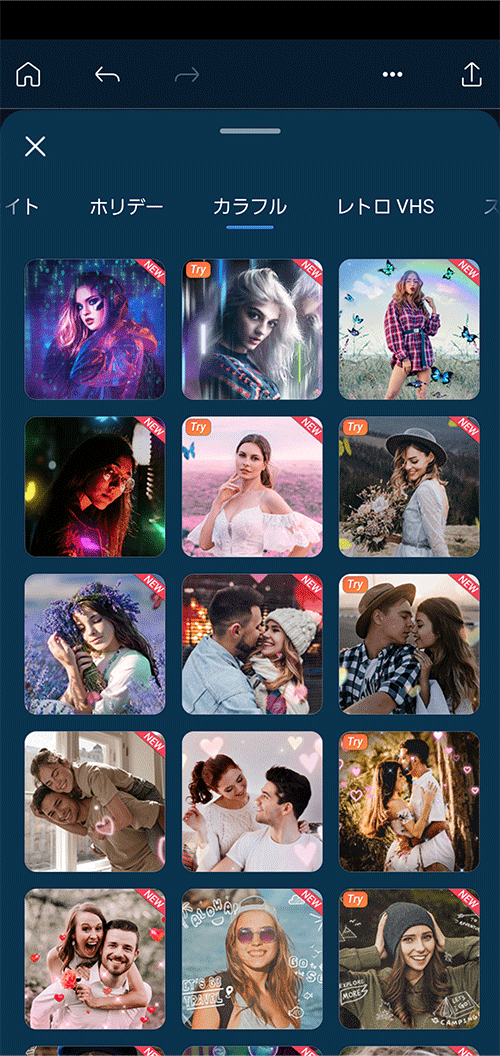
▲ バレンタイン向けのスタンプや、ビデオを華やかにするエフェクトも盛りだくさん!
また、サブスクリプションプランを購入することで、Shutterstock (シャッターストック)が提供するロイヤリティーフリーの写真、動画、音楽素材が使い放題になります。フリー素材サイトに登録する必要がなくなるので、すごく便利です。さらに、日本語のサポートもあるので、安心して使うことができます。
このあとご紹介する「簡単かわいい!バレンタインのメッセージ動画を作る方法」では、このアプリを使いながら解説します。
PowerDirector は無料で使えますので、この機会に試してみたい方は上記リンクよりダウンロードしてくださいね。
2位.各種 SNS に対応したバレンタイン動画やスライドショーが作れる「LightMV」
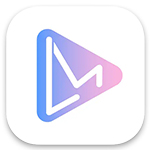
LightMV(ライトエムブイ)は、簡単に動画編集や写真スライドショーを作成することができる無料の動画編集アプリです。豊富なテンプレートも収録されており、スマホで撮影した写真や動画を読み込むだけで効率的に素敵なフォトムービーなどの動画を作成できます。動画の画面比率も各種 SNS に対応できるよう、16:9 、 1:1 など様々な比率で出力することができます。
ただし、端末で編集が完結しておらず、サーバにデータを預ける形になるので、セキュリティ面で心配という方にはあまり向いていないかもしれません。
3位.無料素材が豊富でスタイリッシュなバレンタイン動画が作れる「InShot」
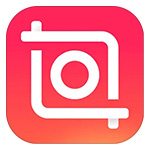
InShot(インショット)はまるで PC で動画編集しているかのように使いやすいと人気の動画編集アプリです。
基本的な動画編集機能はもちろん、様々なテーマの無料で使える BGM やスタンプがデフォルトで用意されているので、インストールしてすぐに簡単な動画編集が行えます。
編集後、直接 SNS 等にアップロードできる所も便利です。
4位.フィルターでおしゃれなバレンタイン動画が作れて操作が簡単な「CapCut」
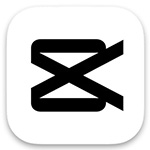
CapCut(キャップカット)は、とにかく簡単な操作方法が人気の動画編集アプリです。デフォルトで用意されているフィルターやエフェクトが魅力で、初心者でも手軽に動画のつなぎやカット、逆再生、速度変更などができます。ただ高度な編集は苦手としているため、動画編集に慣れてきてさらに高度な事をしたいと思った時には少々機能不足と感じてしまうかもしれません。
5位.ユニークなエフェクトでバレンタイン動画が作れて動画の圧縮もできる「Video Show」
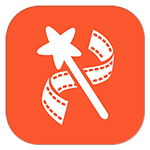
Video Show(ビデオショー)は、初心者からプロまで使える動画編集ソフトです。動くステッカーや漫画フィルターなど面白い機能が搭載されており、分割・結合・トリムや複製など動画編集に必要な機能は大体揃っています。また、操作も簡単なので、初心者でも安心して使うことができます。ビデオ圧縮機能が搭載されており、容量を圧迫しがちな動画データを小さくする事ができるのもおすすめポイントでしょう。
ただし、同様の名前のアプリで PRO や LITE が存在し、有料や無料、機能の有無などの違いが微妙でわかりにくいのはマイナスポイントと言えます。
バレンタイン動画を簡単に可愛く作る方法
それでは、バレンタイン動画の作り方について解説していきます。
ここでは、おすすめアプリ 1 位でご紹介した PowerDirector を使って解説していきます。PowerDirector は無料でインストールできますので、一緒に試してみたい方は下記リンクよりダウンロードしてください。
ステップ 1:PowerDirector を起動し、編集する動画を選びましょう
PowerDirector を起動すると、下図のような画面になりますので、「新規プロジェクト」をタップします。
すると、画面の縦横比を選択する画面になりますので、作りたい動画の比率を選びましょう。
今回は YouTube などで使われる 16:9 を選択します。
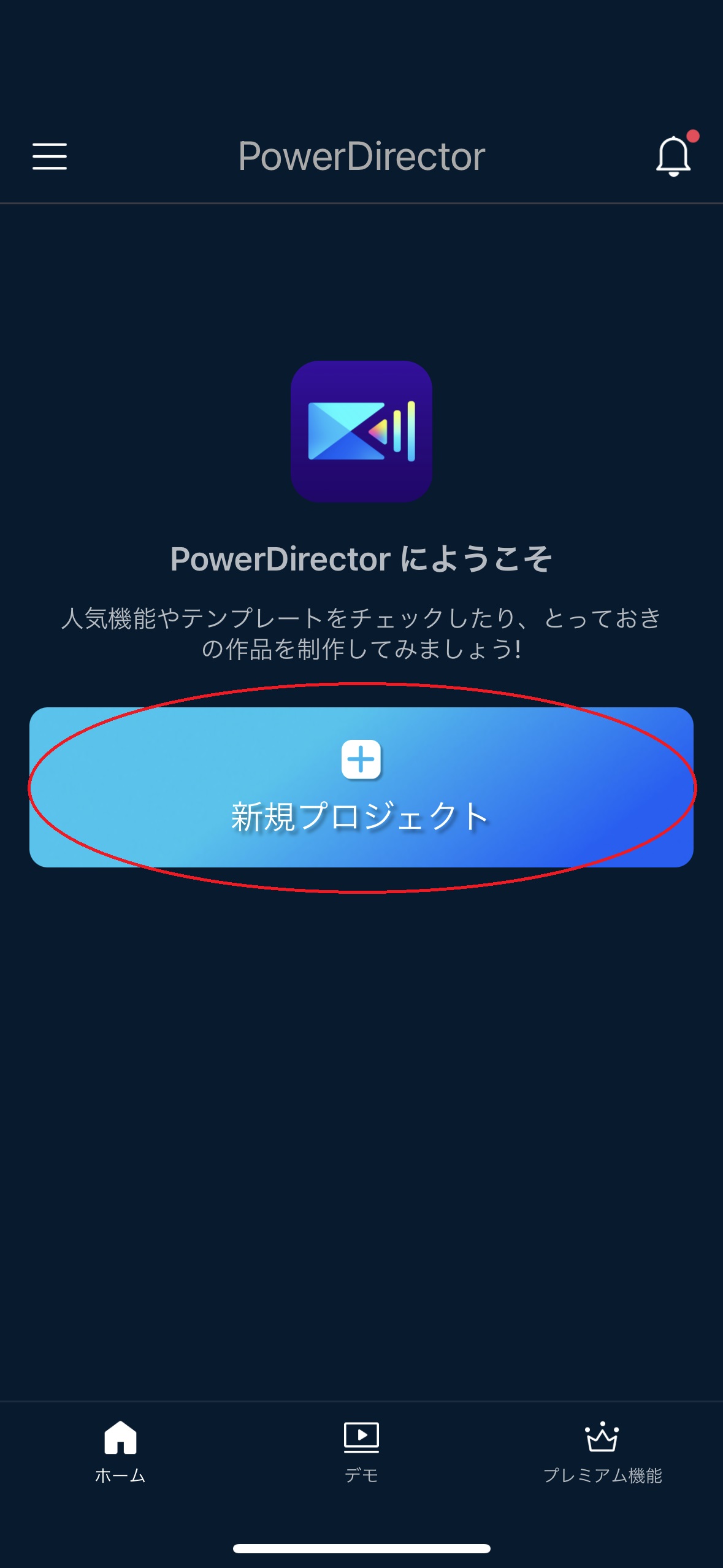
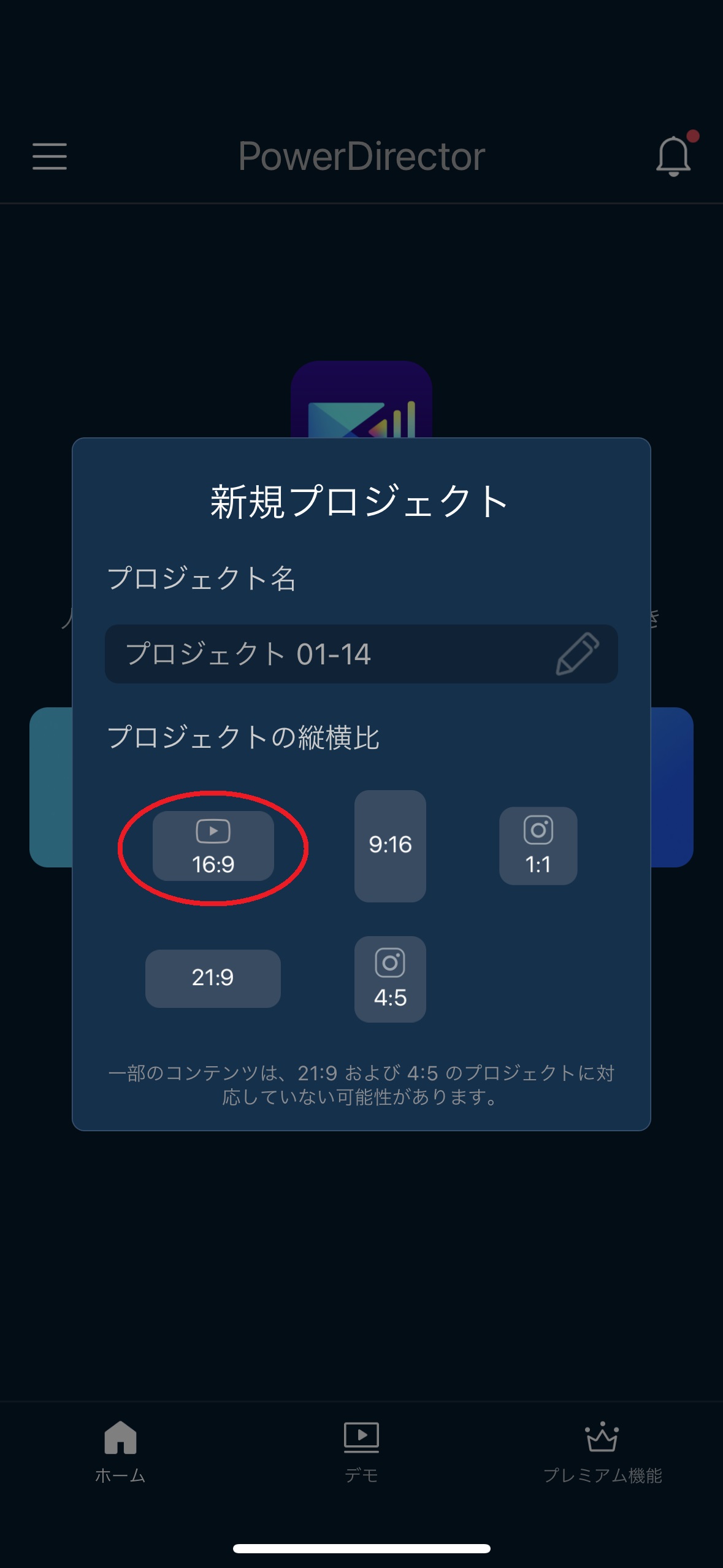
比率を選択すると、スマートフォン内の動画ファイルが一覧表示されますので、その中から編集したい動画を選びます。
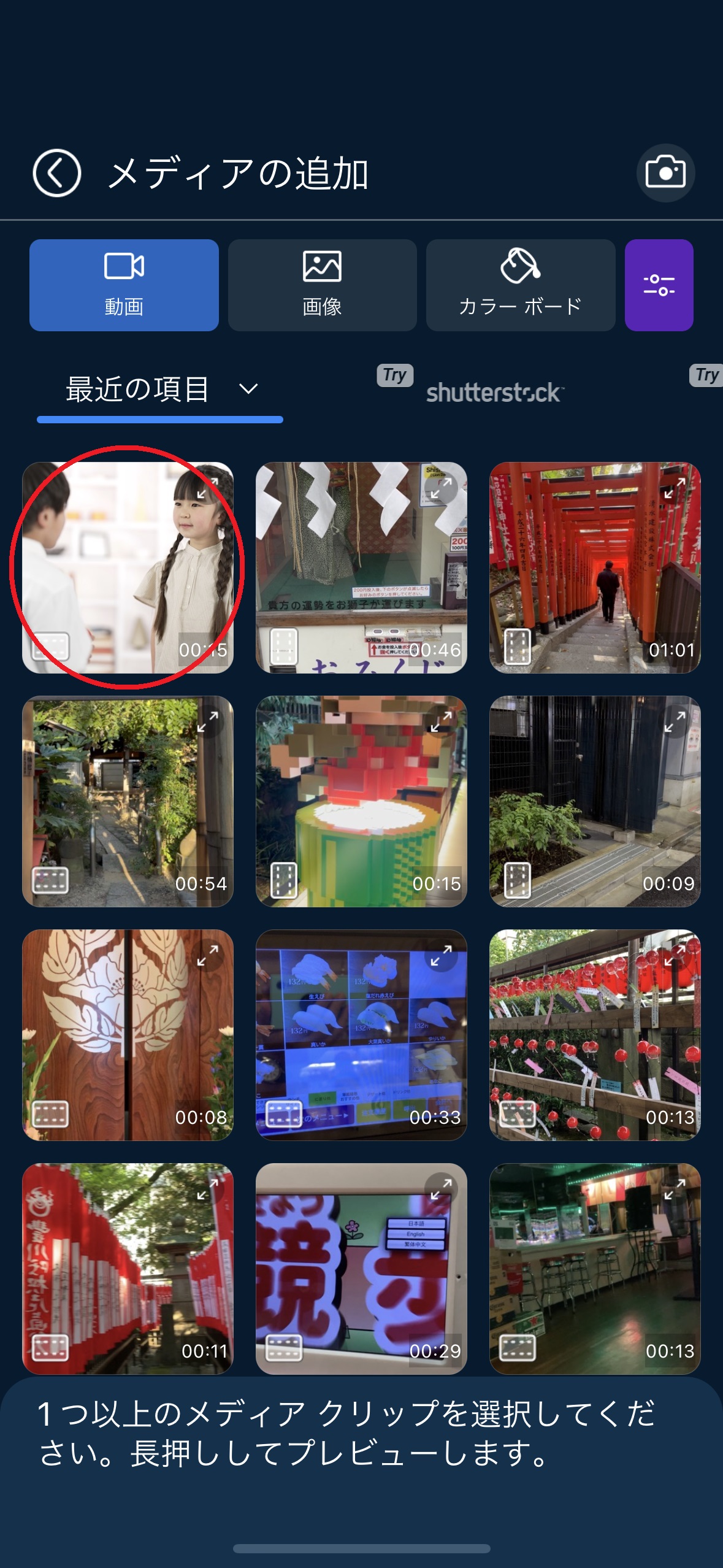
なお、デフォルトの状態では縦画面での編集になりますが、PowerDirector は横画面での編集にも対応しています。 今回は横画面で解説していきますので、設定を変更して横画面での編集を可能にしておきましょう。
編集画面の右上にある「…」をタップし、「UI編集モードを変更」をタップします。
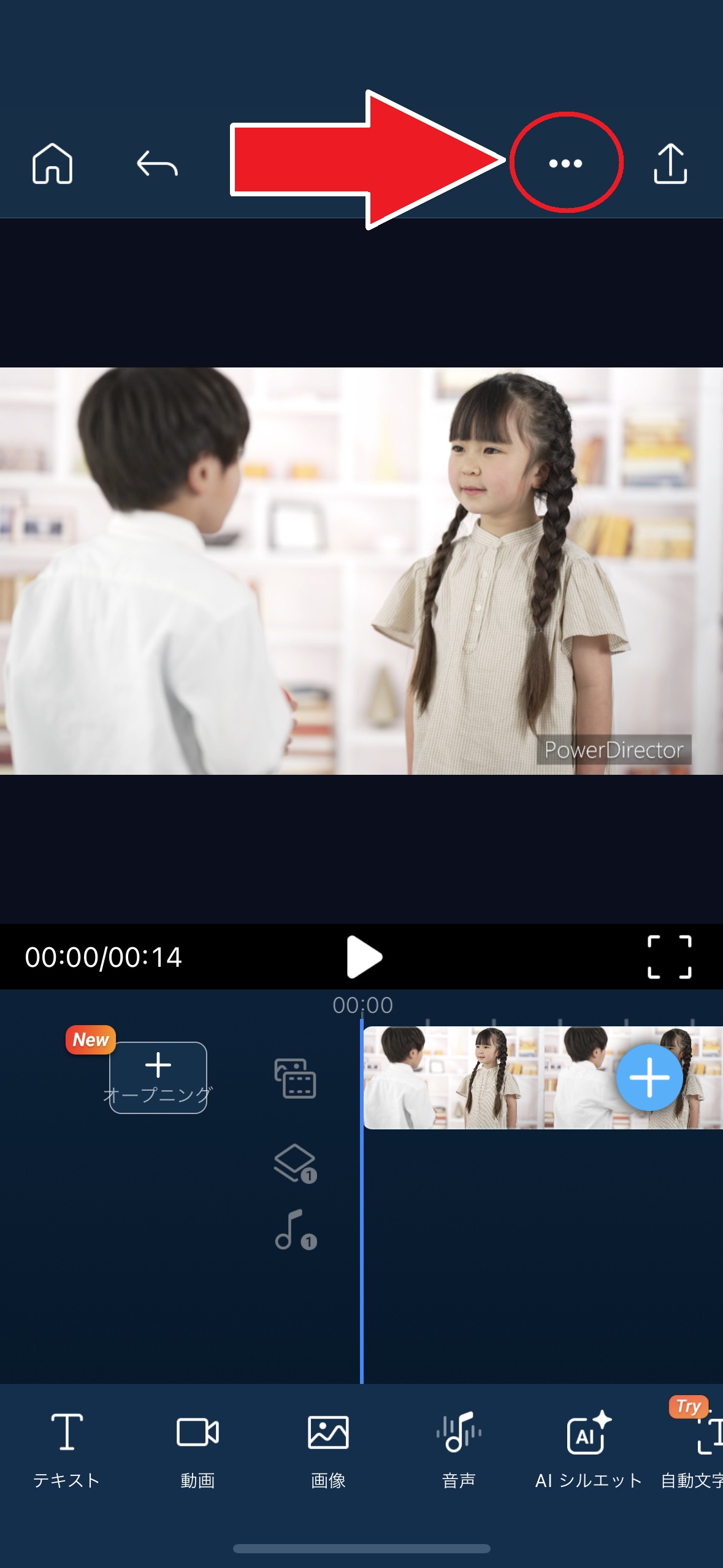
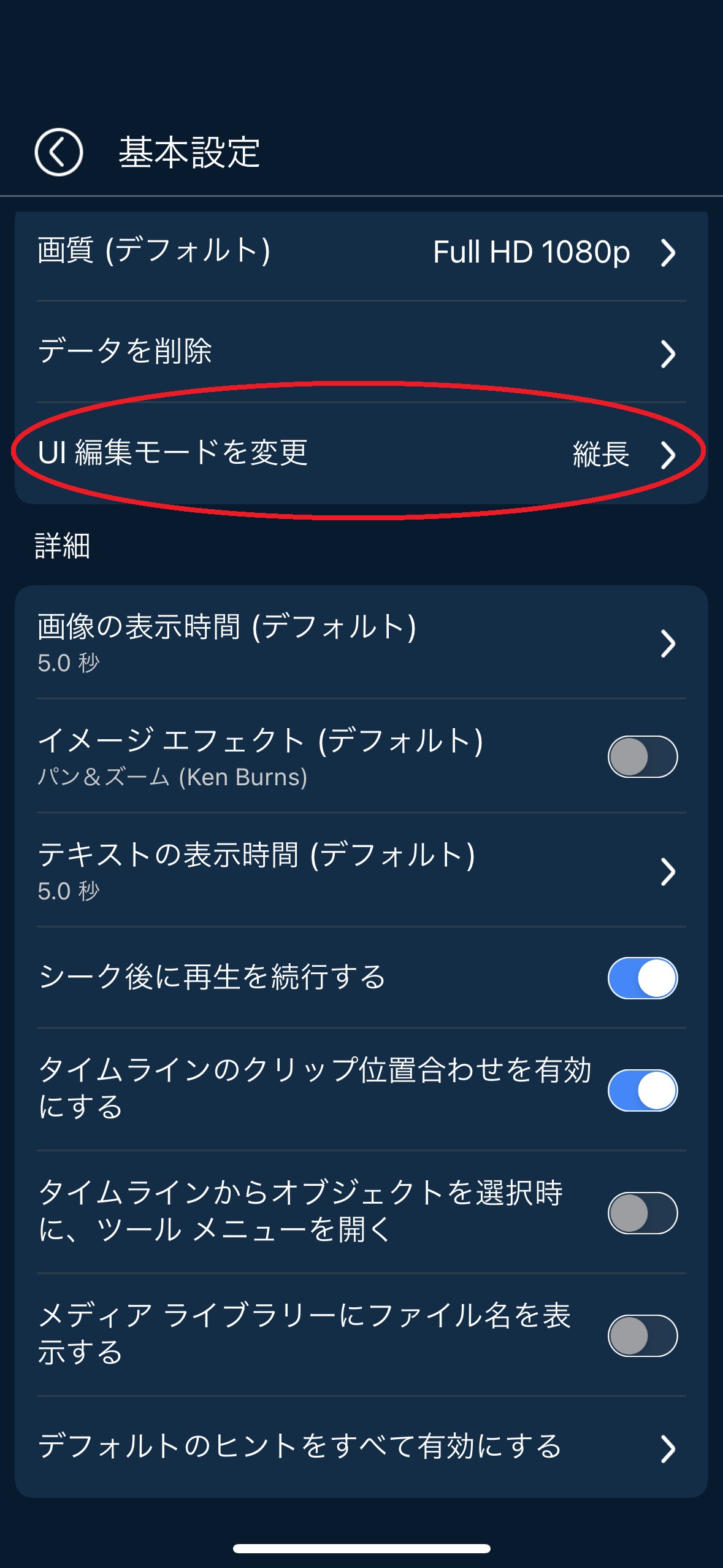
すると、「縦長」「横長」「自動回転」と選べますので、「横長」か「自動回転」を選びましょう。
「横長」にすると、横画面のみの編集になり、「自動回転」にするとスマートフォンを回転することで縦でも横でも編集を行うことができます。
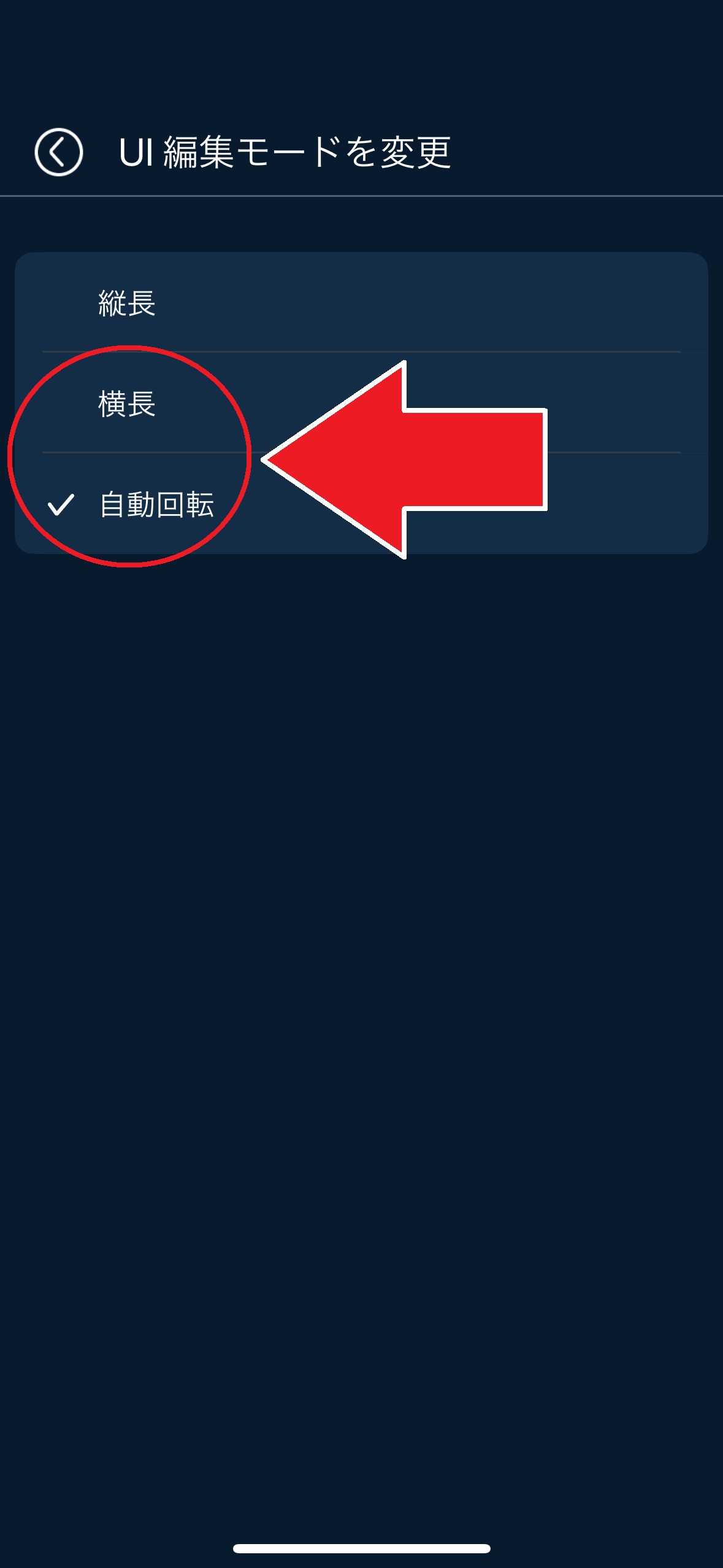
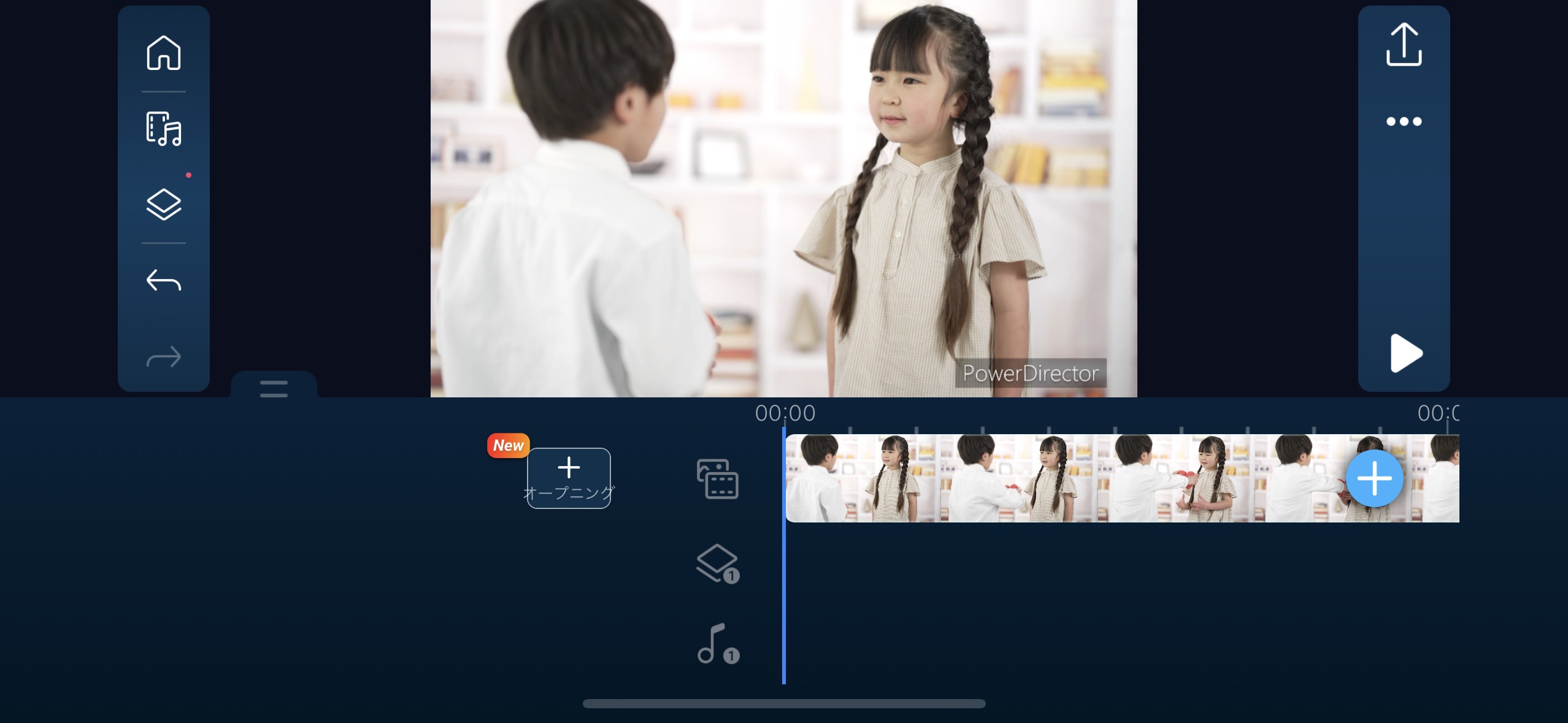
ステップ 2:ステッカーを配置してみましょう
編集画面になりましたら、画面左側にあるメニューから「オーバーレイ(紙を重ねたようなアイコン)」をタップします。
新たなメニューから「ステッカー」を選択し、画面上部のタブから「ラブ」を選んでみましょう。
すると、「ラブ」に関するステッカーが絞り込まれます。
今回は赤いハートと白文字の LOVE というステッカーを使ってみます。
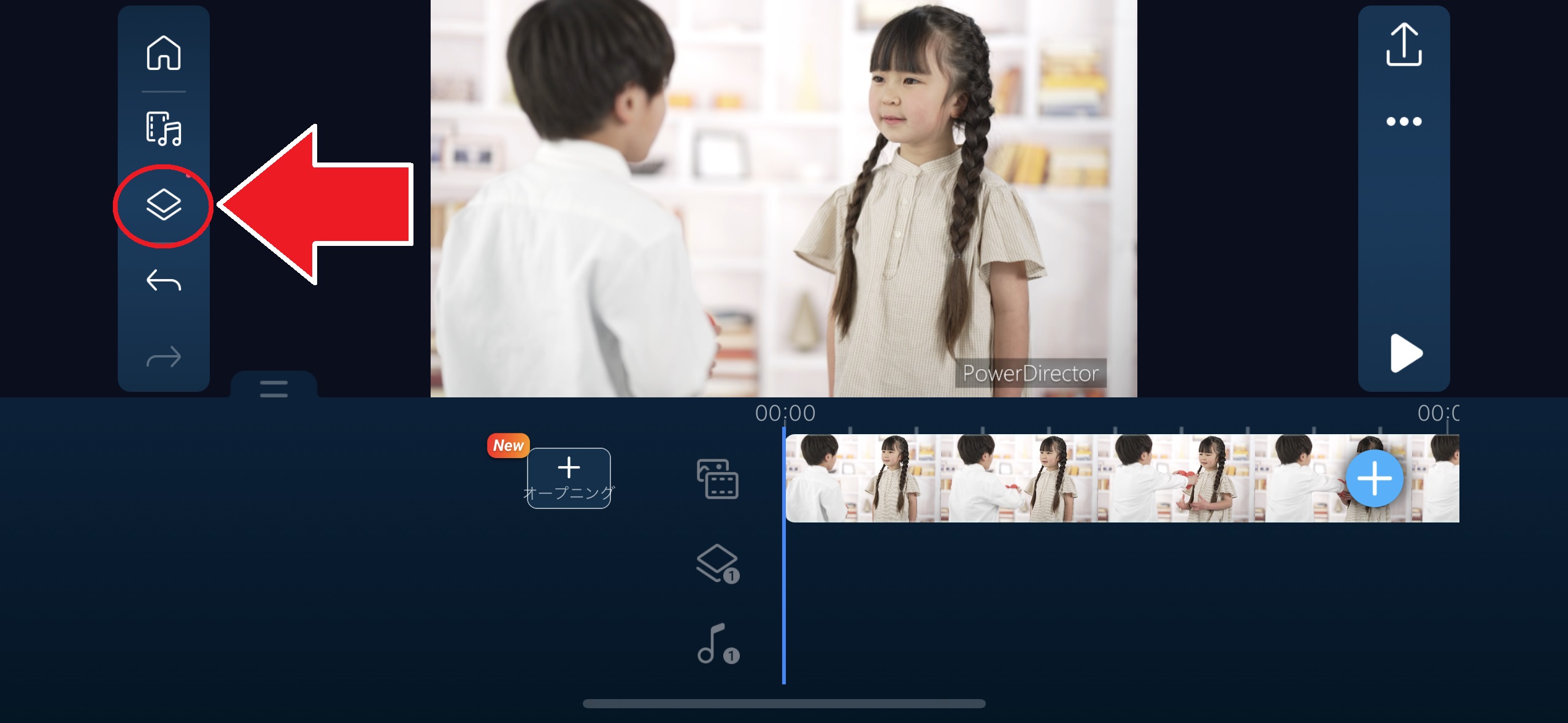
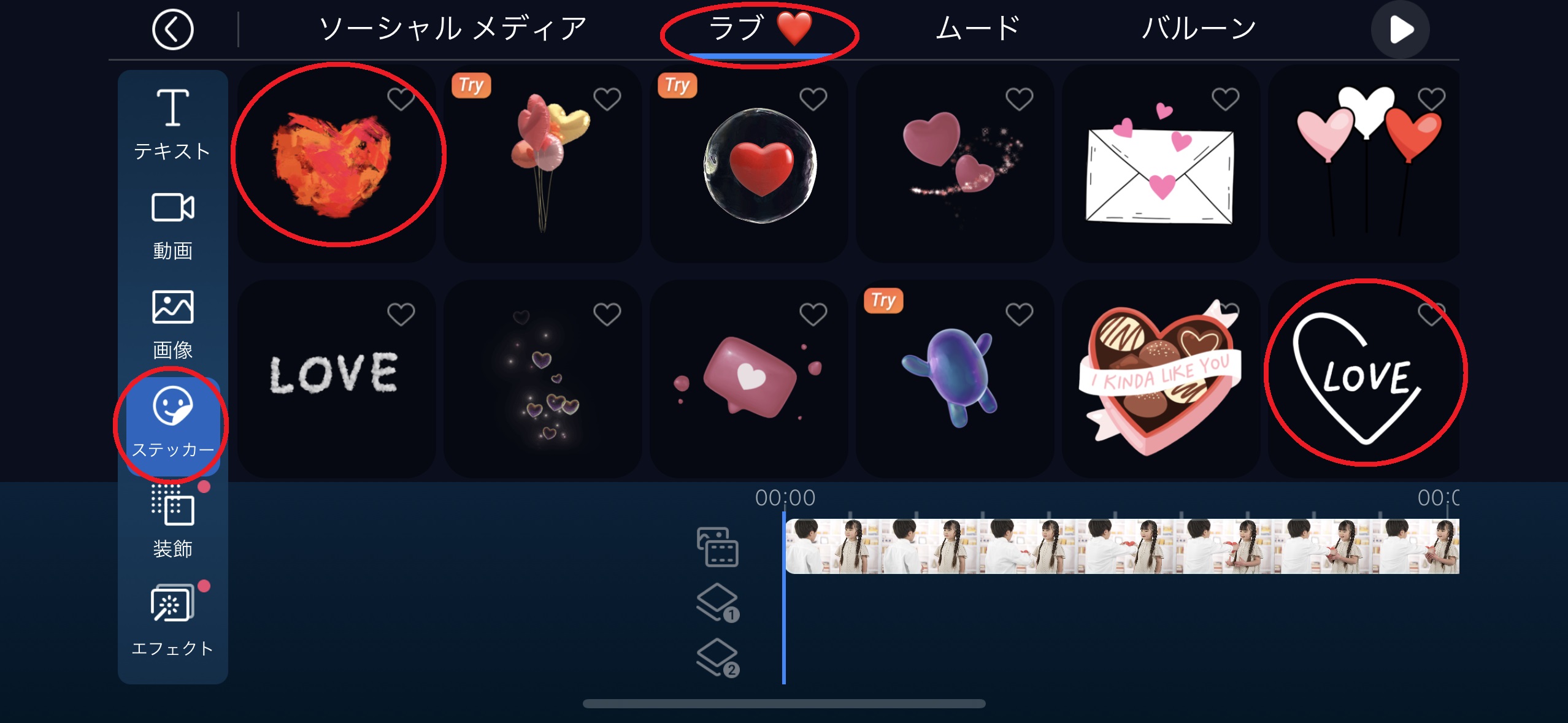
ステッカーを選びましたら、2 つのステッカーが重なるように配置してみます。
ステッカーはスワイプやピンチイン&アウトで位置や大きさを自在に調整できますので、お好みのサイズや位置を調整してください。
また、タイムライン上でステッカーを選択し、端を伸ばすことで、ステッカーをループ(繰り返し再生)する事ができます。動画の尺に合わせてステッカーを表示させたい時間を調整しましょう。
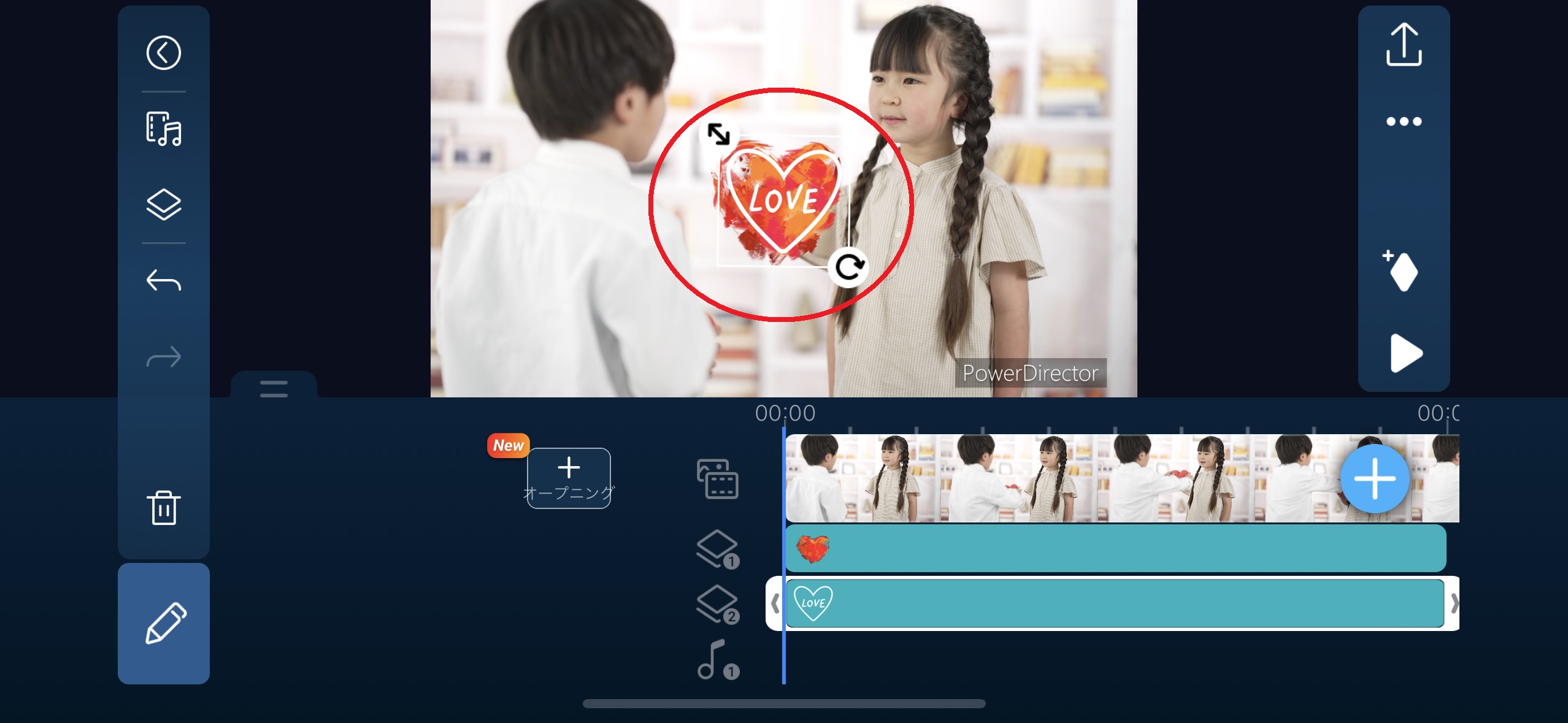
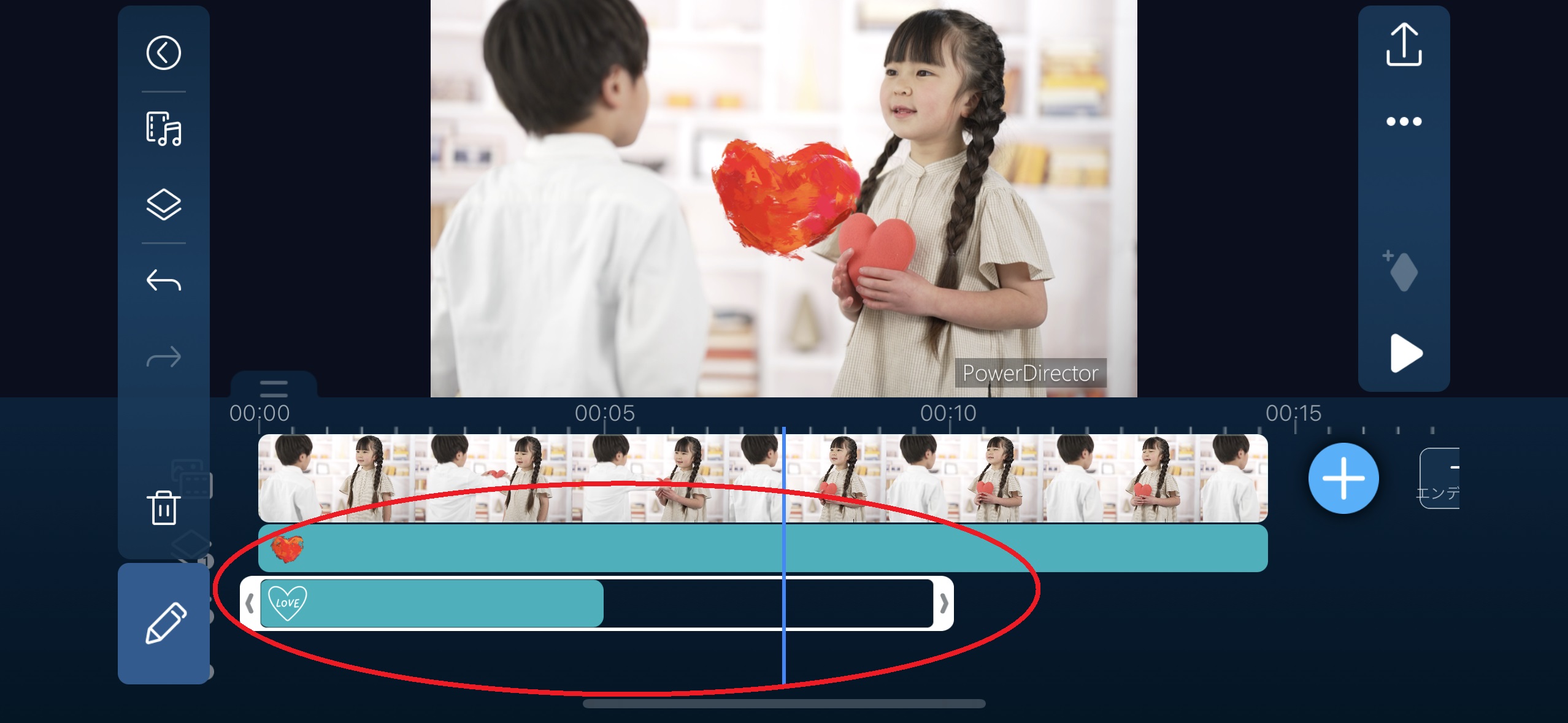
ステップ 3:装飾をいれましょう
ステッカーの時と同様に、左側メニューから「オーバーレイ」をタップし、今度は「装飾」を選択します。
すると様々な装飾が表示されますので、ここでは「お祝い」を選択して、その中にある赤いハートの紙吹雪が舞う装飾を選択してみます。
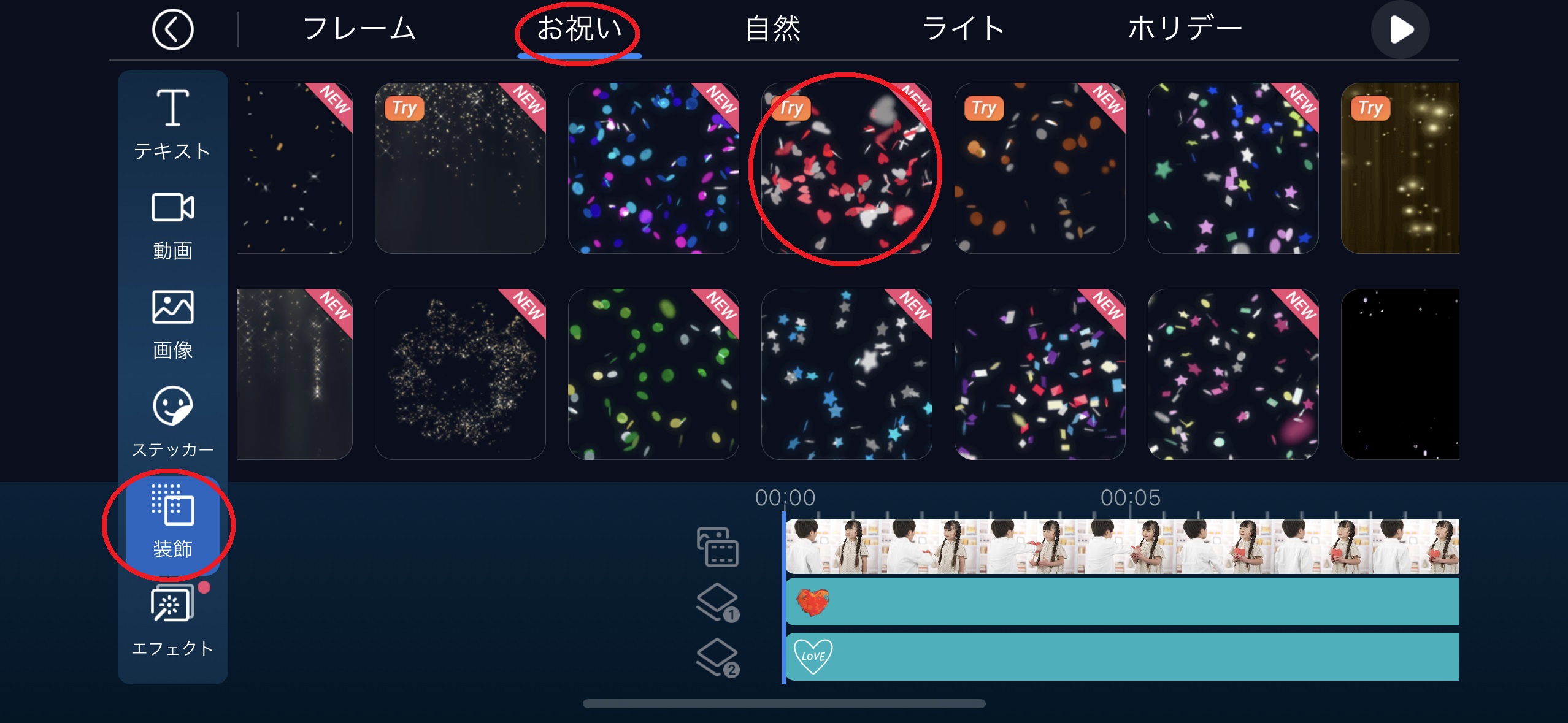
なお、「装飾」もタイムライン上で好きな位置や長さで配置できますので、良い位置で調整しておきましょう。
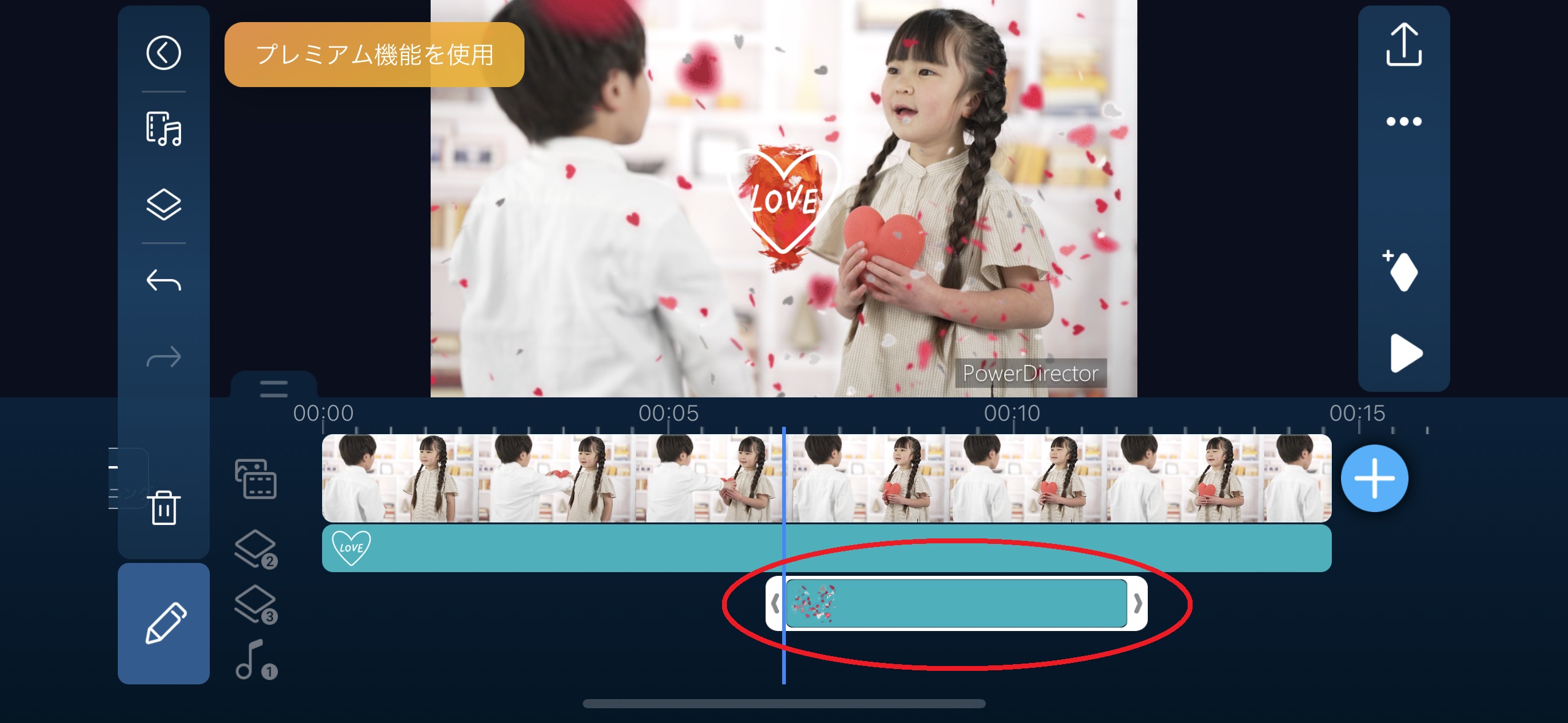
ステップ 4:テキストを入れてみましょう
テキストを入れるには、先程と同様に左側メニューから「オーバーレイ」をタップし、今度は「テキスト」を選択し、タブから「カラフル」で絞り込みます。
今回はピンク地に白文字のタイトルを使ってみます。
編集画面に配置されましたら、タイムラインで表示する長さや間隔を調整して、画面左下にある鉛筆のアイコンをタップしましょう。
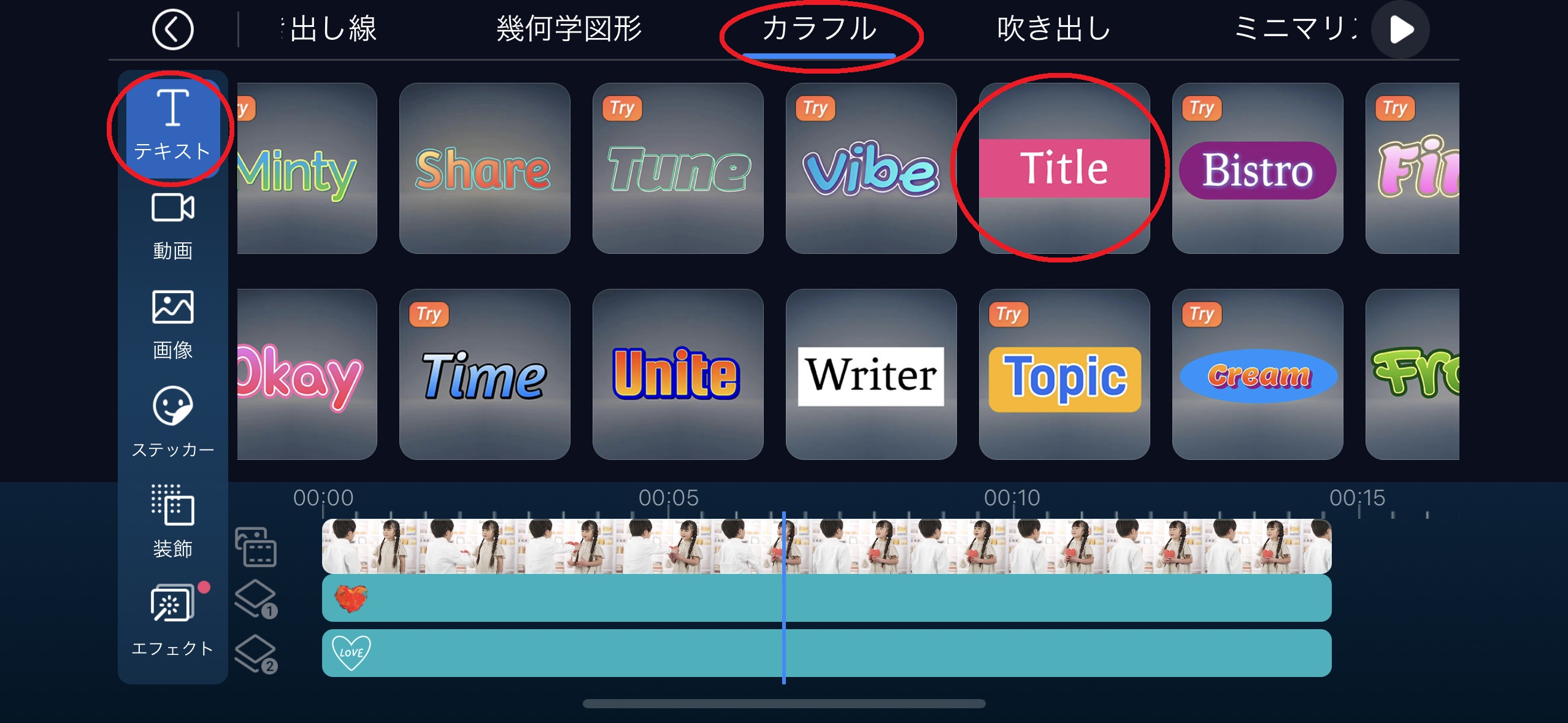
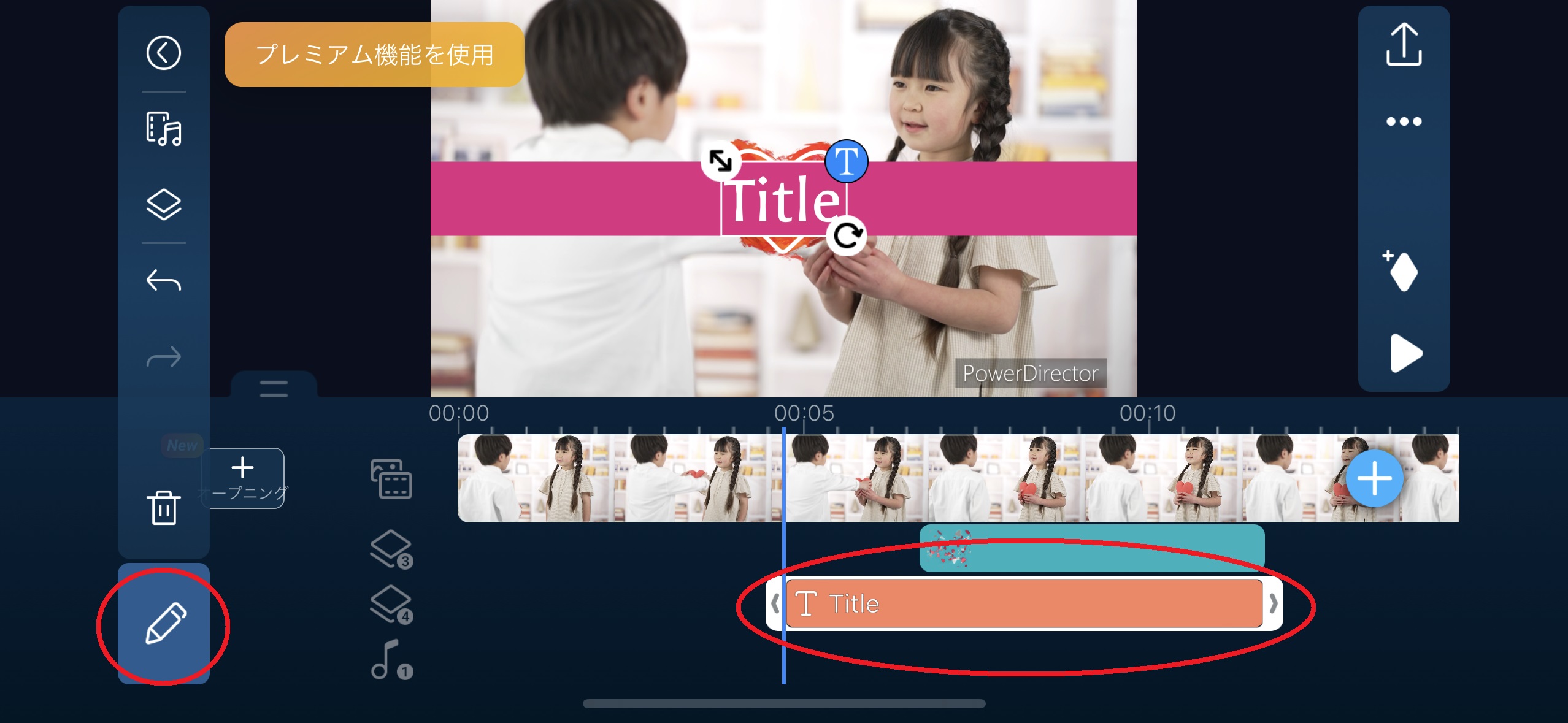
ここでは、「フォント」と「テキストの編集」を使います。
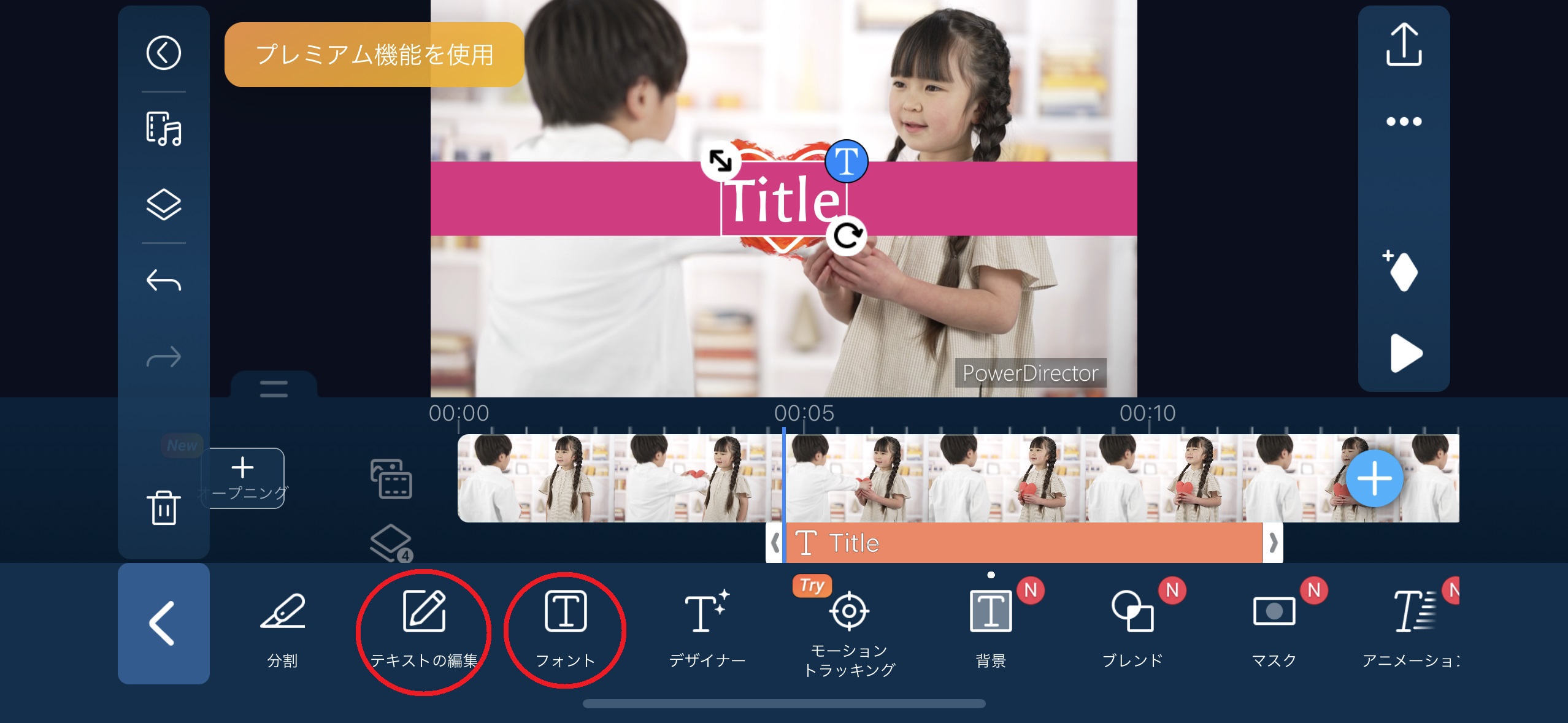
まずは、「フォント」をタップし、使いたいフォントを選びましょう。
今回は「クラフト明朝」というフォントを使ってみます。
PowerDirector には日本語、英語とおしゃれなフォントが多数用意されているので、動画の雰囲気に合うフォントを選んでくださいね。
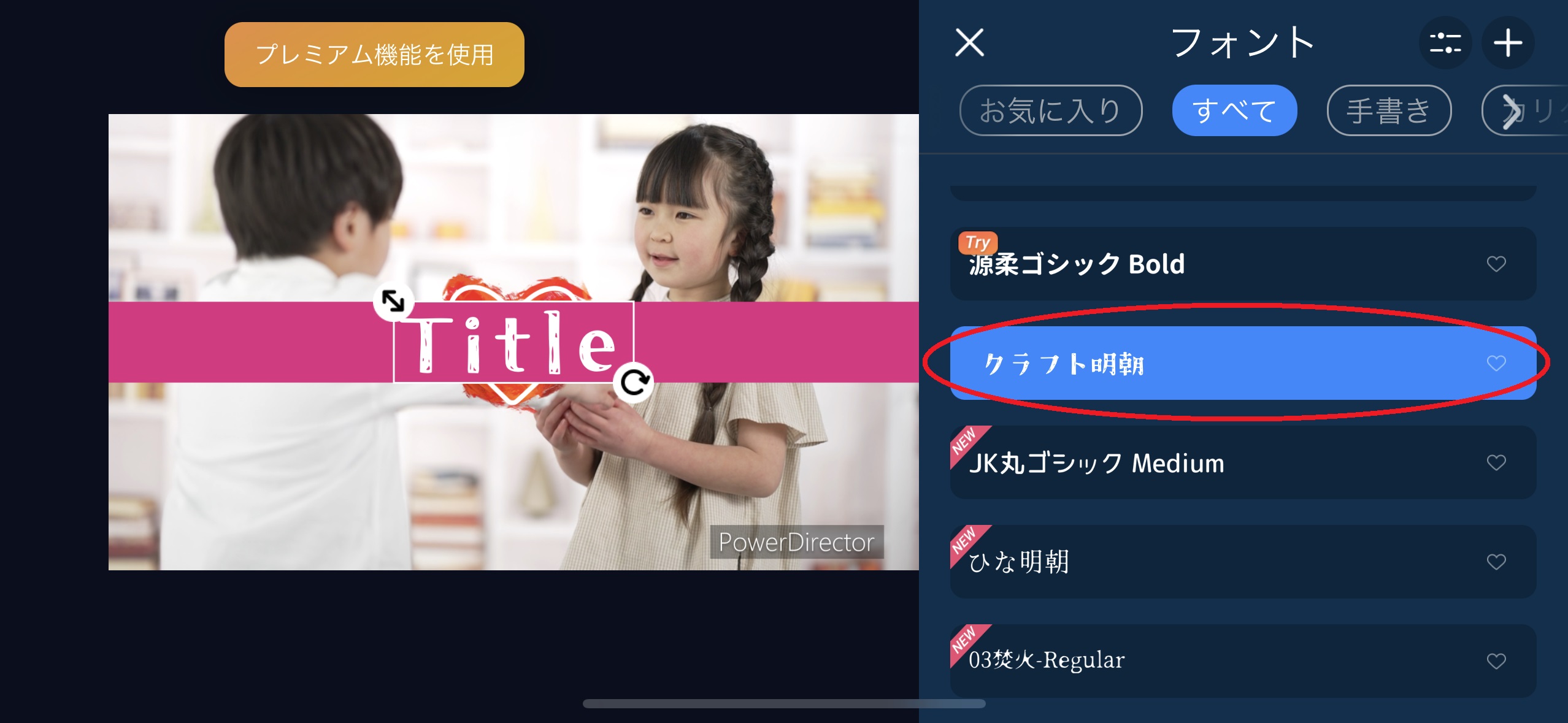
次に、「テキストの編集」をタップし、好きなテキストを打ちこみます。
ここでは「バレンタインデー」と入れてみました。
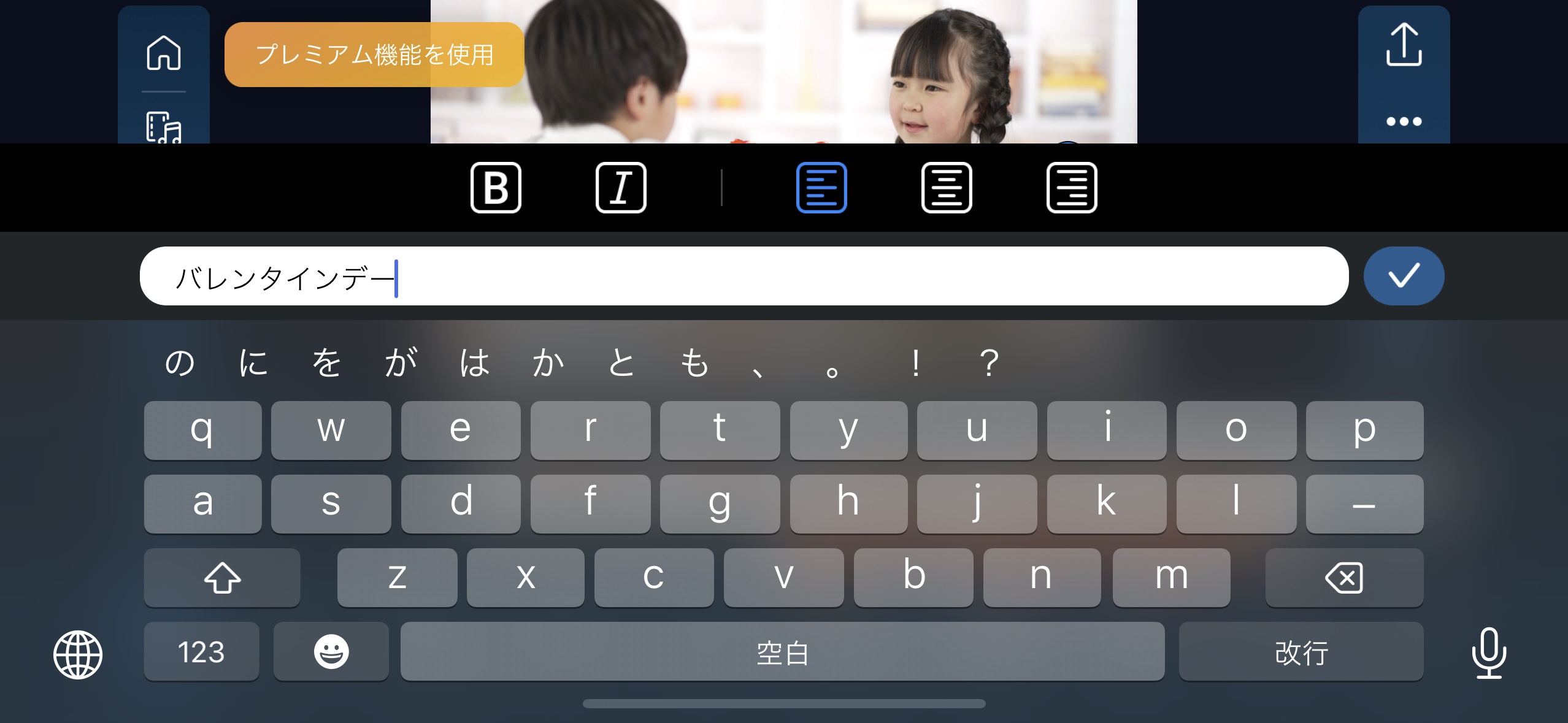
「テキスト」もスワイプやピンチイン&アウトで位置や傾き、大きさを調整できます。
今回は画面左隅に表示されるように調整してみました。
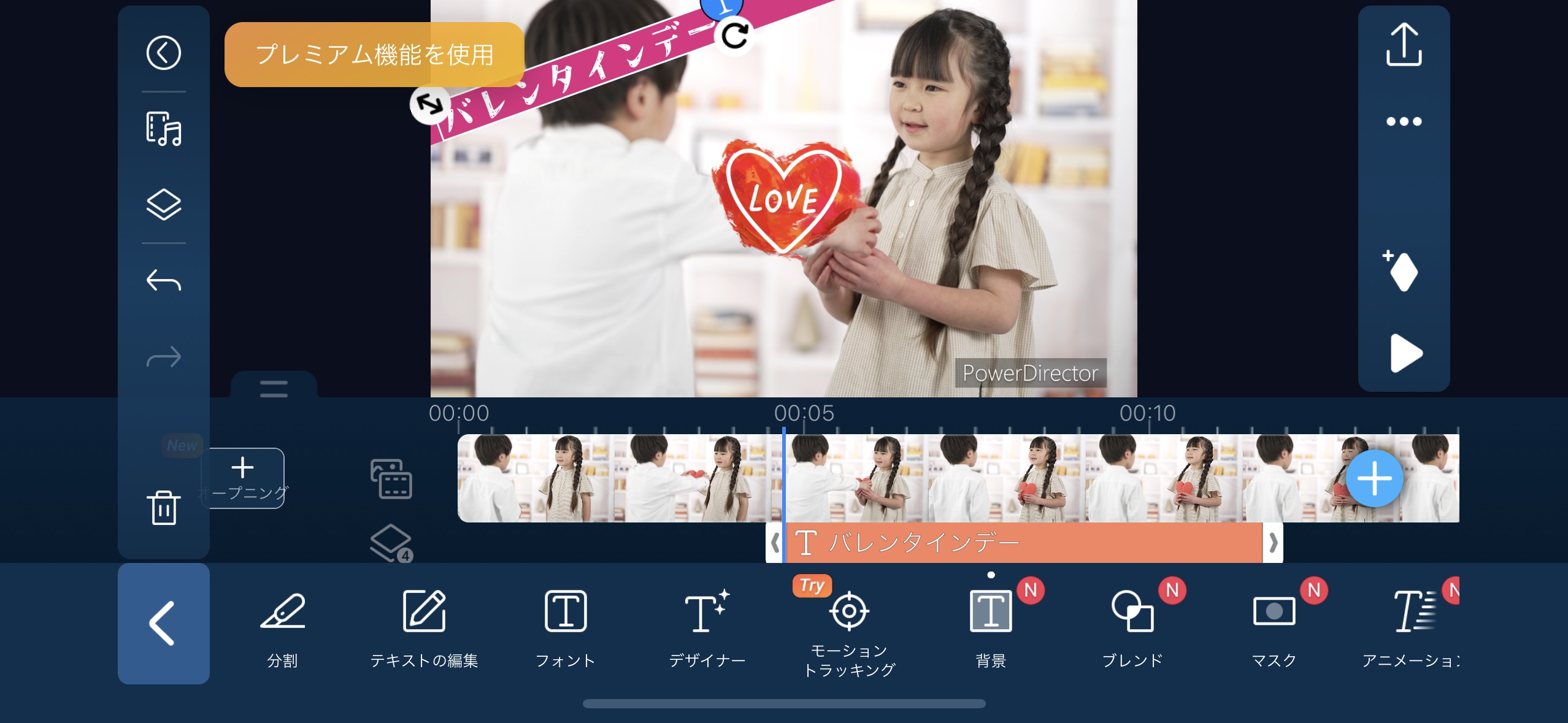
ステップ 5:完成作品を確認して保存しましょう
編集が終わりましたら、画面右側メニューの「再生ボタン」をタップすることで、プレビューを確認することができます。
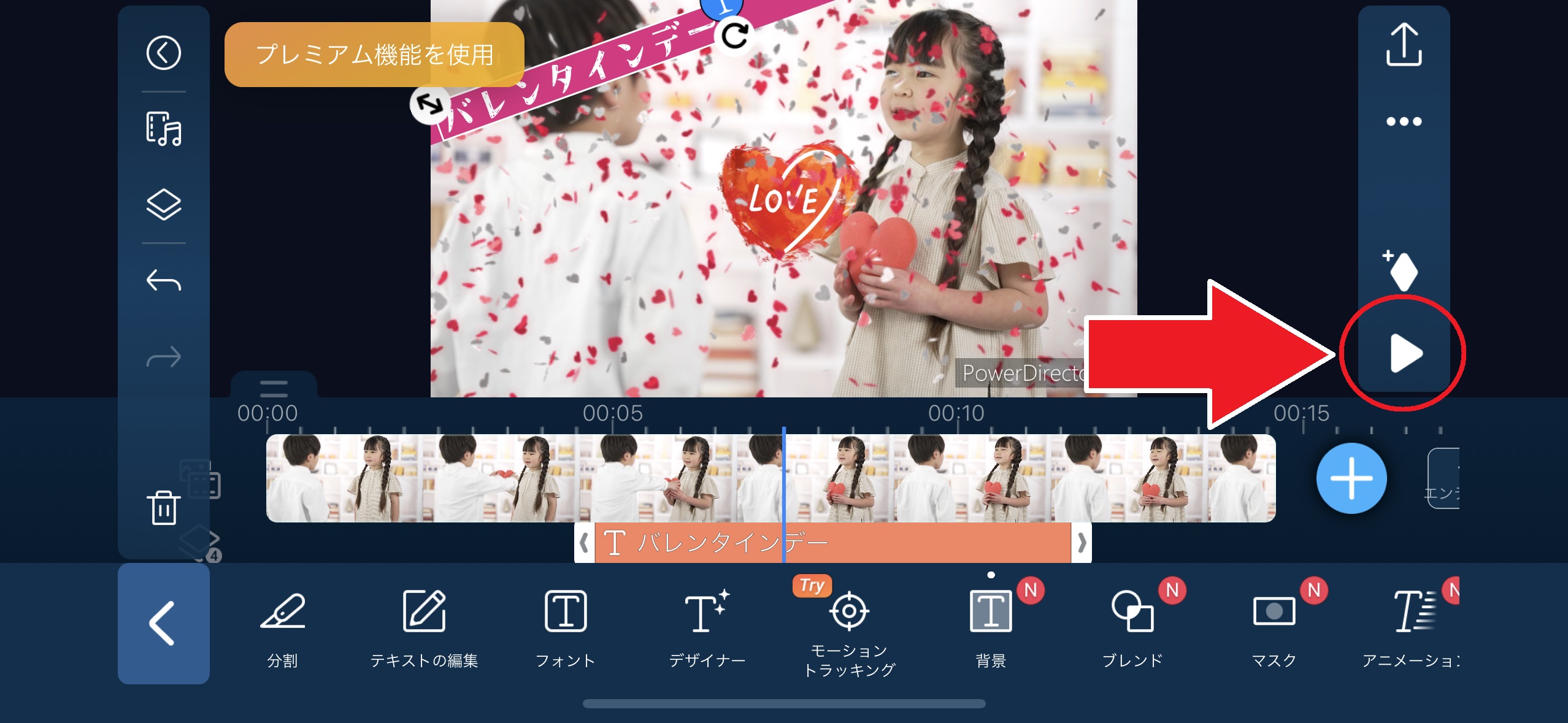
プレビューを確認して問題がなければ、画面右上の「 ↑ (上向き矢印)」をタップすることで出力することができます。
また、出力が完了したら、「動画の共有」より、直接YouTubeやインスタなどに投稿することも可能です。
まとめ
おしゃれなバレンタイン動画が作れるおすすめアプリと、実際にアプリを使ってバレンタイン動画を作成する方法をご紹介しました。
動画を取り込んでステッカーやエフェクトを入れるだけで、オリジナリティー溢れるかわいらしい動画が簡単に作れましたよね。
このような気持ちのこもった手作りバレンタイン動画をプレゼントすると、喜ばれること間違いなしですよ♪
今回バレンタインビデオの作成方法でご紹介した PowerDirector には、バレンタインなどのイベントにぴったりの素材やエフェクトだけでなく、初心者でもかんたんに編集ができる AI による編集補助など便利な機能も多数搭載されています。 しかもインストールや試用は無料で行えますので、ぜひこの機会に下記よりインストールして使ってみてくださいね。





